Πίνακας περιεχομένων
Αυτό το σεμινάριο περιέχει οδηγίες για το πώς μπορείτε να δημιουργήσετε αντίγραφα ασφαλείας και να επαναφέρετε τους σελιδοδείκτες σας στο Chrome. Η εισαγωγή και εξαγωγή των σελιδοδεικτών σας από το Google Chrome είναι μια απαραίτητη λειτουργία εάν θέλετε να μεταφέρετε χειροκίνητα τους σελιδοδείκτες σας στον εναλλακτικό προσωπικό σας υπολογιστή ή εάν το προφίλ σας έχει καταστραφεί.
Λάβετε υπόψη ότι αν έχετε ήδη εγγραφεί για λογαριασμό Google και χρησιμοποιείτε το Chrome ως πρόγραμμα περιήγησης στο Internet, μπορείτε να χρησιμοποιήσετε το Η λειτουργία σύνδεσης του Chrome για να συγχρονίσετε τους σελιδοδείκτες, τις επεκτάσεις, τις εφαρμογές, το θέμα και άλλες προτιμήσεις του προγράμματος περιήγησης με το λογαριασμό σας Google. Χρησιμοποιώντας τη λειτουργία Sign-In του Chrome, οι ρυθμίσεις σας είναι πάντα διαθέσιμες από κάθε υπολογιστή ή συσκευή μετά την Sign-In με το λογαριασμό Google στο Google Chrome.
Πώς να δημιουργήσετε αντίγραφα ασφαλείας των σελιδοδεικτών του Google Chrome.
Υπάρχουν δύο εύκολες μέθοδοι για να δημιουργήσετε αντίγραφα ασφαλείας και να επαναφέρετε τα αγαπημένα σας στο Google Chrome:
Μέθοδος 1: Δημιουργία αντιγράφων ασφαλείας και επαναφορά του αρχείου σελιδοδεικτών Chrome με μη αυτόματο τρόπο.Μέθοδος 2: Εξαγωγή/εισαγωγή σελιδοδεικτών Chrome σε/από ένα αρχείο HTML. Μέθοδος 1: Δημιουργία αντιγράφων ασφαλείας/επαναφορά σελιδοδεικτών Chrome με μη αυτόματο τρόπο.
Ο ευκολότερος τρόπος για να δημιουργήσετε αντίγραφα ασφαλείας και να επαναφέρετε τους σελιδοδείκτες του Chrome, είναι να αντιγράψετε και να επικολλήσετε το αρχείο "Σελιδοδείκτες", από (προς) το φάκελο προφίλ του Chrome.
Από προεπιλογή, το Google Chrome αποθηκεύει όλες τις πληροφορίες του προφίλ σας (σελιδοδείκτες, κωδικούς πρόσβασης, επεκτάσεις, ρυθμίσεις) μέσα στο φάκελο "Δεδομένα χρήστη", σε αυτή τη θέση στο δίσκο: *
Σημείωση: Πρέπει να ενεργοποιήσετε την προβολή κρυφών αρχείων για να μπορέσετε να δείτε τα περιεχόμενα αυτής της τοποθεσίας.
Windows 10, 8, 7 και Vista:
- C:\Users\\AppData\Local\Google\Chrome\ Δεδομένα χρήστη
Windows XP:
- C:\\Έγγραφα και ρυθμίσεις\\\Τοπικές ρυθμίσεις\\Εφαρμογή δεδομένων\Google\Chrome\ Δεδομένα χρήστη
Πώς να δημιουργήσετε αντίγραφα ασφαλείας των σελιδοδεικτών του Chrome χειροκίνητα.
Για να δημιουργήσετε αντίγραφα ασφαλείας των σελιδοδεικτών του Chrome με μη αυτόματο τρόπο:
1. Κλείστε το πρόγραμμα περιήγησης Chrome.
2. Ενεργοποιήστε την προβολή κρυφών αρχείων.
3. Πλοηγηθείτε στην παρακάτω θέση στο δίσκο (ανάλογα με το λειτουργικό σας σύστημα):
Windows 10, 8, 7 και Vista:
- C:\Users\\AppData\Local\Google\Chrome\User Data\ Προεπιλογή
Windows XP:
- C:\\Έγγραφα και ρυθμίσεις\\\Τοπικές ρυθμίσεις\Δεδομένα εφαρμογών\Google\Chrome\Δεδομένα χρήστη\ Προεπιλογή
3. Εξερευνήστε τα περιεχόμενα του προεπιλεγμένου φακέλου, και στη συνέχεια Αντιγραφή & Επικόλληση το Σελιδοδείκτες αρχείο στη θέση δημιουργίας αντιγράφων ασφαλείας σας (π.χ. στον εξωτερικό σας δίσκο USB).

Πώς να επαναφέρετε τους σελιδοδείκτες του Chrome χειροκίνητα.
Για να επαναφέρετε το αρχείο 'Σελιδοδείκτες' του Chrome:
1. Κλείστε Πρόγραμμα περιήγησης Chrome.
2 . Ενεργοποιήστε την προβολή κρυφών αρχείων.
3. Αντιγραφή το Σελιδοδείκτες αρχείο από το αντίγραφο ασφαλείας, μέσα στο φάκελο "Default", στην ακόλουθη θέση στο δίσκο:
Windows 10, 8, 7 και Vista:
- C:\Users\\AppData\Local\Google\Chrome\User Data\ Προεπιλογή
Windows XP:
- C:\\Έγγραφα και ρυθμίσεις\\\Τοπικές ρυθμίσεις\Δεδομένα εφαρμογών\Google\Chrome\Δεδομένα χρήστη\ Προεπιλογή
4. Εκκινήστε το Chrome και είστε έτοιμοι!
Μέθοδος 2: Εξαγωγή και εισαγωγή αρχείου HTML σελιδοδεικτών Chrome.
Ο δεύτερος τρόπος για να δημιουργήσετε αντίγραφα ασφαλείας των σελιδοδεικτών σας στο Chrome είναι να τους εξάγετε σε ένα αρχείο HTML και στη συνέχεια να εισαγάγετε το εξαγόμενο αρχείο Bookmarks.HTML στο Chrome, χρησιμοποιώντας την εντολή 'Εξαγωγή/Εισαγωγή σε HTML' από το μενού του Google Chrome.
Πώς να εξαγάγετε τους σελιδοδείκτες του Chrome σε ένα αρχείο HTML.
Για να δημιουργήσετε αντίγραφα ασφαλείας (εξαγωγή) των σελιδοδεικτών σας στο Chrome σε ένα αρχείο HTML:
1. Ανοίξτε το Google Chrome και από το Chrome's μενού  επιλέξτε Σελιδοδείκτες -> Διαχειριστής σελιδοδεικτών .
επιλέξτε Σελιδοδείκτες -> Διαχειριστής σελιδοδεικτών .
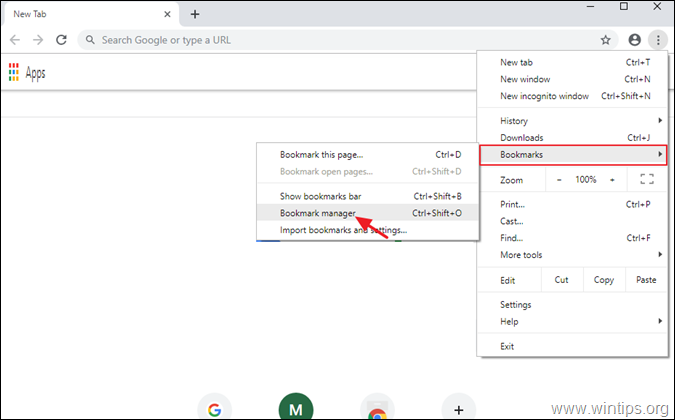
2. Στη συνέχεια, κάντε ξανά κλικ στο (2ο) μενού με τις τρεις (3) τελείες.  στην επάνω δεξιά γωνία και επιλέξτε Εξαγωγή σελιδοδεικτών .
στην επάνω δεξιά γωνία και επιλέξτε Εξαγωγή σελιδοδεικτών .
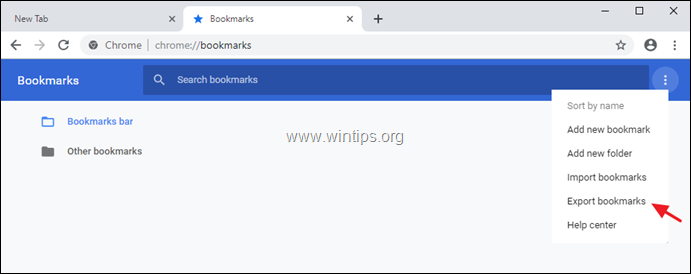
3. Πληκτρολογήστε ένα όνομα (αν θέλετε) για το εξαγόμενο αρχείο σελιδοδεικτών και Αποθήκευση το αρχείο HTML στον προορισμό δημιουργίας αντιγράφων ασφαλείας.
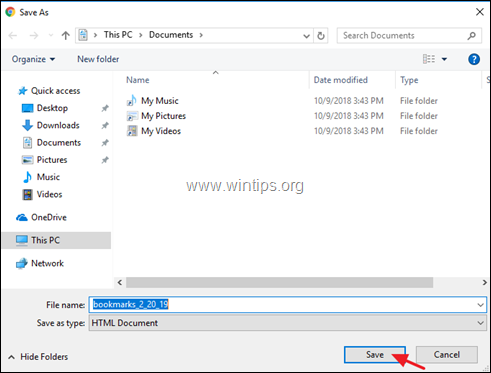
Πώς να εισαγάγετε σελιδοδείκτες Chrome από ένα αρχείο HTML.
Για να επαναφέρετε (εισαγωγή) το αρχείο HTML των σελιδοδεικτών του Google Chrome:
1. Ανοίξτε το Google Chrome και από το Chrome's μενού  επιλέξτε Σελιδοδείκτες -> Διαχειριστής σελιδοδεικτών .
επιλέξτε Σελιδοδείκτες -> Διαχειριστής σελιδοδεικτών .
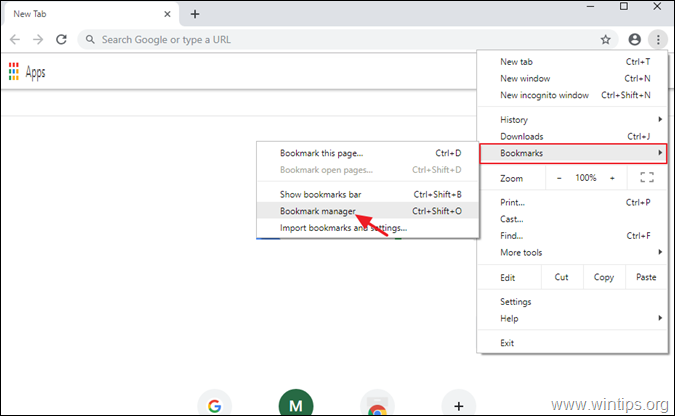
2. Στη συνέχεια, κάντε ξανά κλικ στο μενού διαχείρισης του σελιδοδείκτη  στην επάνω δεξιά γωνία και επιλέξτε Εισαγωγή σελιδοδεικτών.
στην επάνω δεξιά γωνία και επιλέξτε Εισαγωγή σελιδοδεικτών.
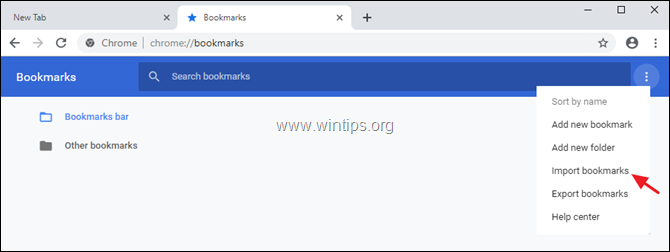
3. Επιλέξτε το αρχείο σελιδοδεικτών HTML από το αντίγραφο ασφαλείας και κάντε κλικ στο Ανοίξτε το .
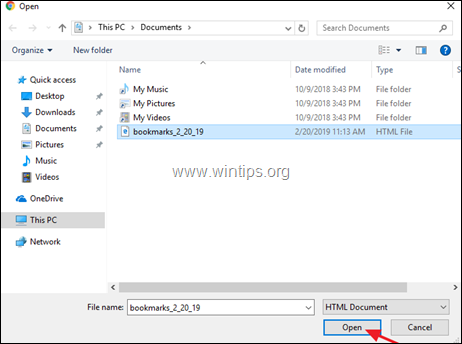
Αυτό είναι όλο! Πείτε μου αν αυτός ο οδηγός σας βοήθησε αφήνοντας το σχόλιό σας για την εμπειρία σας. Παρακαλώ κάντε like και μοιραστείτε αυτόν τον οδηγό για να βοηθήσετε και άλλους.

Άντι Ντέιβις
Ιστολόγιο διαχειριστή συστήματος σχετικά με τα Windows





